Помозите развоју веб локације, дељење чланка са пријатељима!
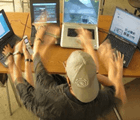 Здраво.
Здраво.
Када повежете неколико рачунара са локалном мрежом, не можете само да играте заједно, користите дељене фасцикле и датотеке, већ и када повежете барем један рачунар са Интернетом - делите га другим ПЦ рачунарима (нпр., Дајте им приступ и на Интернету).
Уопштено говорећи, наравно, можете инсталирати рутер и конфигурирати је у складу с тим (о самоподешавању рутер-а овде се каже: хттпс://пцпро100.инфо/как-подклиуцхит-самому-ви-фи-роутер/), омогућити повезивање на Интернет за све рачунара (као и телефона, таблета и сл. уређаја). Поред тога, у овом случају постоји један важан плус: не морате да држите рачунар, који дистрибуира Интернет, стално.
Ипак, неки корисници не стављају рутер (а не свима то треба, да будем искрен). Зато ћу у овом чланку размислити како можете дистрибуирати Интернет рачунарима на локалној мрежи без кориштења рутера и програма независних произвођача (то јест, само кроз уграђене функције у Виндовсу).
Важно! Постоји неколико верзија Виндовс 7 (на примјер, почетни или стартер) у којем функција ИЦС (с којом можете дијелити Интернет) није доступна. У том случају боље је користити специјалне програме (проки сервере) или надоградити верзију Виндовс-а професионалном (на примјер).
1. Постављање рачунара који ће дистрибуирати Интернет
Рачунар који ће дистрибуирати Интернет се зове сервер (овако ћу се позвати на њега касније у овом чланку). На серверу (донаторски рачунар) мора бити најмање 2 мрежна прикључка: једна за локалну мрежу, друга за приступ Интернету.
На пример, можете имати две жичане везе: један мрежни кабл иде од провајдера, други мрежни кабл је повезан на један ПЦ - други. Или друга опција: 2 рачунара су повезани једни с другима користећи мрежни кабл, а приступ Интернету на једном од њих се врши путем модема (сада су популарна различита решења од мобилних оператера) .
Дакле … Прво морате да конфигуришете рачунар на којем постоји приступ Интернету (тј. Из којег ћете се расправљати) . Отворите линију "Рун":
- Виндовс 7: Старт мени;
- Виндовс 8, 10: комбинација Вин + Р дугмади.
У линији унесите нцпа.цпл и притисните Ентер. Слика је приказана испод.
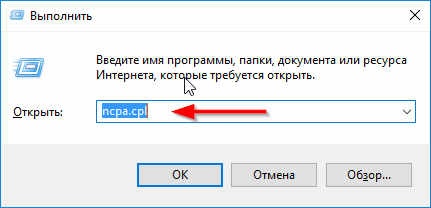
Како отворити мрежне везе
Пре него што отворите прозор мрежних веза које су доступне у оперативном систему Виндовс. Мора постојати најмање две везе: једна - локалној мрежи, друга - на Интернету.
Слика испод показује како би требало да изгледа: црвена стрелица приказује везу са Интернетом, плаву на локалну мрежу.
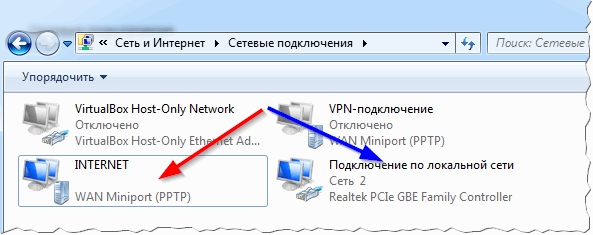
Затим идите на особине ваше Интернет везе (само кликните на праву везу са десним тастером миша и изаберите ову опцију у искачућем менију) .
На картици "Приступ" потврдите једно поље: "Дозволи другим корисницима да се повежу са Интернетом овог рачунара".
Напомена:
Да би корисници из локалне мреже могли управљати мрежном везом са Интернетом, потврдите поље "Дозволи другим корисницима мреже да контролишу јавни приступ интернетској вези".
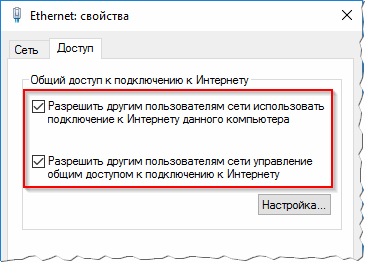
Након чувања поставки, Виндовс ће вас упозорити да ће ИП адреса сервера бити 192.168.137.1. Једноставно слажем се.
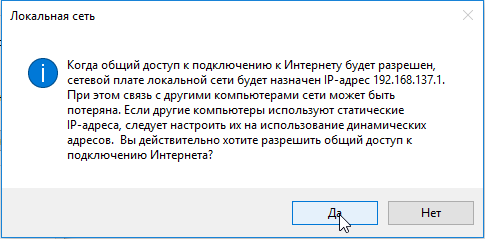
2. Конфигурисање мрежне везе на рачунарима на локалној мрежи
Сада остаје да конфигуришемо рачунаре на локалној мрежи тако да они могу приступити Интернету са нашег сервера.
Да бисте то урадили, идите на мрежну везу, потом пронађите мрежну везу преко локалне мреже и идите на његова својства. Да бисте видели све мрежне везе у оперативном систему Виндовс, притисните комбинацију тастера Вин + Р и унесите нцпа.цпл (у оперативном систему Виндовс 7 - кроз мени СТАРТ) .
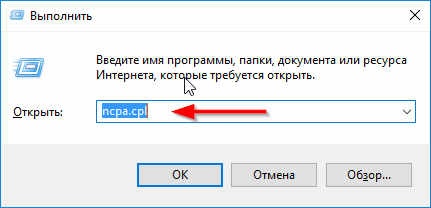
Када идете на особине изабране мрежне везе, идите на особине ИП верзије 4 (као што је то учињено и ова линија је приказана на слици испод).
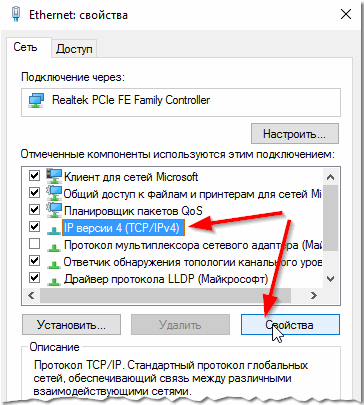
Сада морате поставити следеће параметре:
- ИП адреса: 192.168.137.8 (уместо 8 можете користити другачији број од 1. Ако имате 2-3 рачунара на локалној мрежи, подесите сваку јединствену ИП адресу, на примјер, на једном 192.168.137.2, са друге - 192.168 .137, 3 итд.) ;
- Маска подмреже: 255.255.255.0
- Примарни Гатеваи: 192.168.137.1
- Преферред ДНС сервер: 192.168.137.1
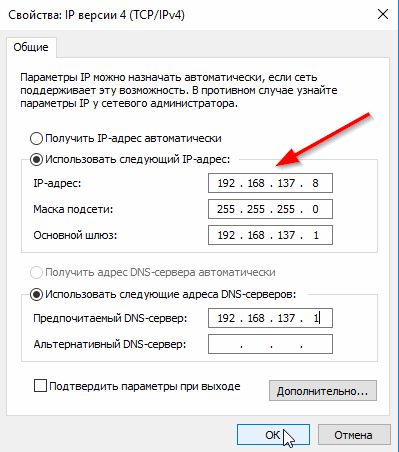
Својства: ИП верзија 4 (ТЦП / ИПв4)
Након тога, сачувајте подешавања и тестирајте своју мрежу. По правилу, све функционише без додатних подешавања или услужних програма.
Напомена:
Узгред, могуће је подесити и "Добити ИП адресу аутоматски", "Добити ДНС адресу сервера аутоматски" на свим рачунарима на локалној мрежи. Истина, ово не функционише увек исправно (по мом мишљењу, боље је да ручно одредите параметре, као што сам већ поменуо).
Важно! Приступ Интернету на локалној мрежи биће све док се покреће сервер (то јест, рачунар из којег се дистрибуира). Када се искључи, приступ ВАН-у ће бити изгубљен. Иначе, да бисте решили овај проблем - користите једноставну и јефтину опрему - рутер.
3. Типични проблеми: зашто се могу појавити проблеми са Интернетом у локалној мрежи
Чини се да се чини да се све чини исправно, али на рачунарима локалне мреже нема интернета. У овом случају препоручујем да обратите пажњу на неколико ствари (питања) наведених у наставку.
1) Да ли интернет веза функционише на рачунару који га шаље?
Ово је прво и најважније питање. Ако не постоји Интернет на серверу (донаторски рачунар), онда то неће бити на рачунару у локалној мрежи (очигледна чињеница). Пре него што наставите са даљем конфигурацијом, проверите да ли је Интернет на серверу стабилан, странице у прегледачу се учитавају, ништа не нестаје након једног или два минута.
2) Урадите услуге: "Интернет Цоннецтион Схаринг (ИЦС)", "Ауто-Сетуп ВЛАН Сервице", "Роутинг и удаљени приступ"?
Поред чињенице да се ове услуге морају покренути, препоручује се да се оне аутоматски покрећу (тј. Започињу се аутоматски када је рачунар укључен).
Како то учинити?
Прво, отворите картицу услуга : Да бисте то урадили, кликните комбинацију Вин + Р, а затим унесите сервицес.мсц и притисните Ентер.
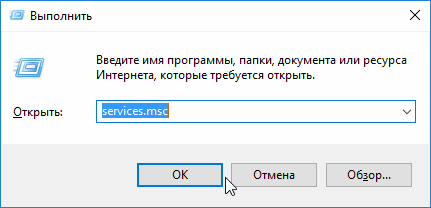
Покрените: отворите картицу "Услуге".
Затим на листи пронађите потребну услугу и отворите је двокрилним мишем (слика испод). У својствима, подесите тип покретања - аутоматски, а затим притисните дугме за покретање. Пример је приказан у наставку, ово треба урадити за три услуге (наведене горе).
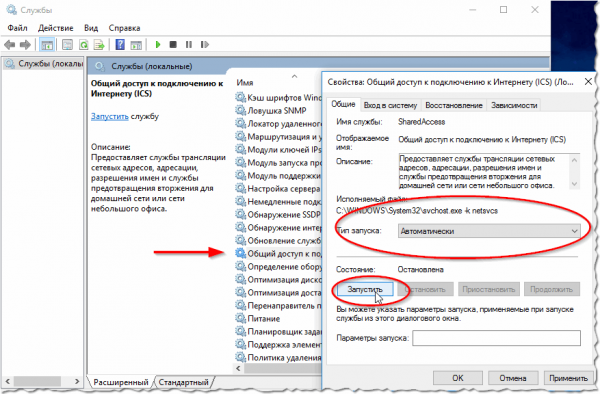
Сервис: како започети и променити тип покретања.
3) Да ли је заједнички приступ конфигурисан?
Чињеница је да је, почев од Виндовс 7, Мицрософт, водећи рачуна о сигурности корисника, увео додатну заштиту. Ако га не конфигуришете на одговарајући начин, локална мрежа неће радити за вас (уопште, ако имате конфигурисану локалну мрежу, највероватније сте већ направили одговарајућа подешавања, због чега сам ово поставио готово на самом крају чланка) .
Како да проверим и како да подесим дељење?
Прво, идите на Виндовс Цонтрол Панел на следећој адреси: Контролна табла \ Мрежа и Интернет \ Центар за мрежу и дељење.
Затим, с леве стране, отворите линк " Промените додатне јавне поставке " (екран испод).
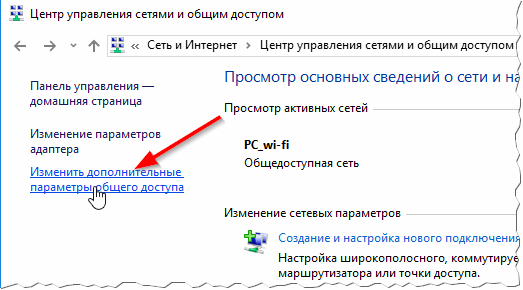
Тада ћете видети два или три профила, најчешће: госте, приватне и све мреже. Ваш задатак: отвори их један по један, уклоните клизаче из заштите лозинке за општи приступ и омогућите откривање мреже. Уопштено, да не наводимо сваки тик, препоручујем постављање поставки, као у следећим сцреенсхотовима (сви екрани су кликни - повећавају се кликом миша) .
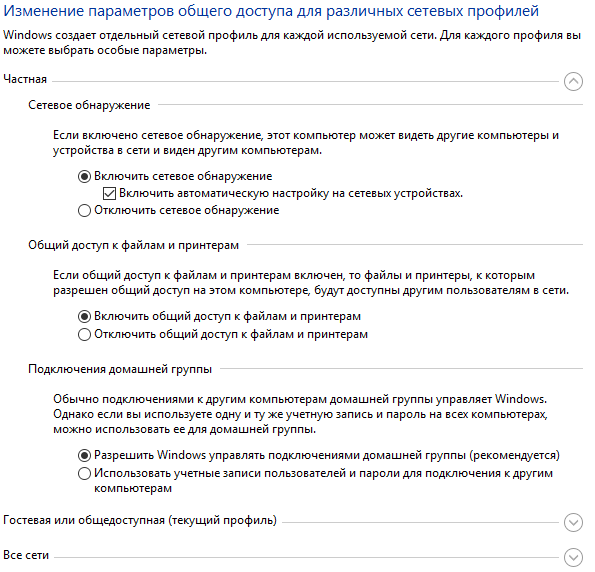
приватно
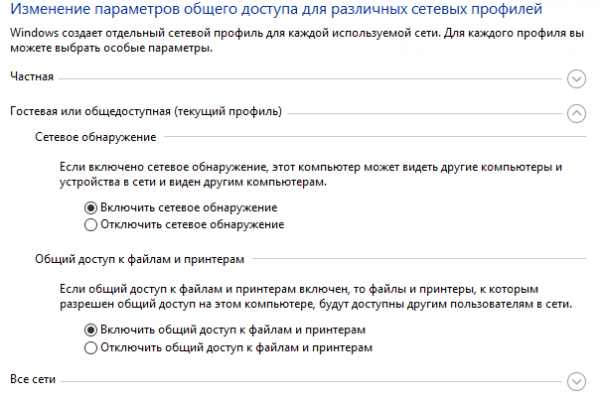
гуестбоок
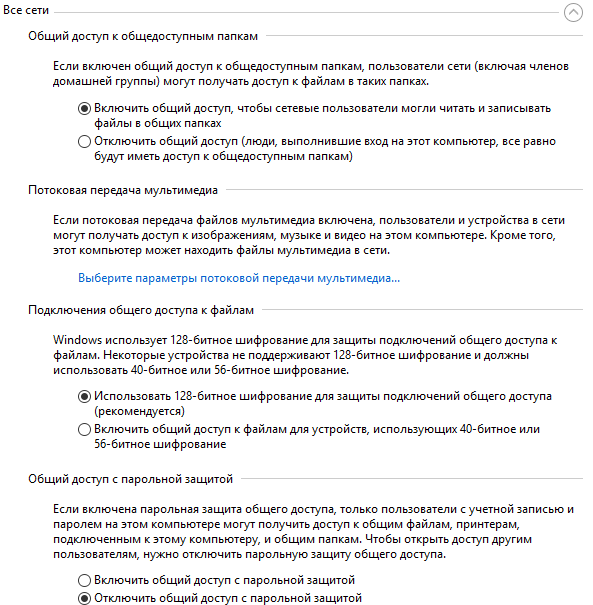
Све мреже
Стога, релативно брзо, за кућни ЛАН, можете организовати приступ глобалној мрежи. Мислим да не постоје компликована подешавања овде. Релативно поједноставити поступак дистрибуције Интернета (и њене поставке) дозвољавају посебну. програми, они се зову проки сервери (али ту су и десетине без мене)) . У овом кругу, срећа и стрпљења …